1、效果
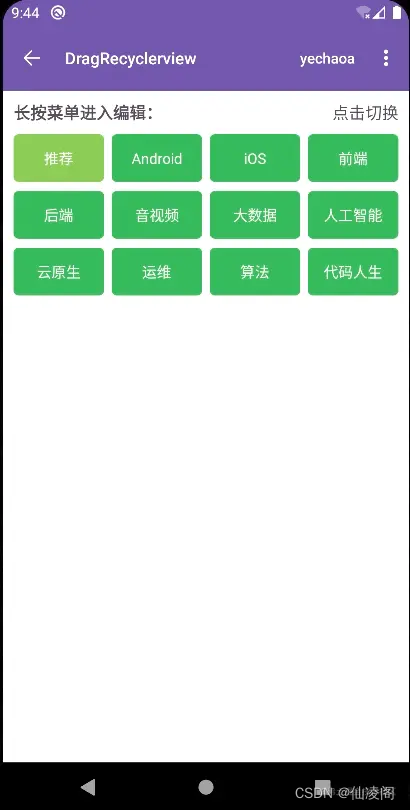
2、简介
本文主角是ItemTouchHelper。
它是RecyclerView对于item交互处理的一个「辅助类」,主要用于拖拽以及滑动处理。
以接口实现的方式,达到配置简单、逻辑解耦、职责分明的效果,并且支持所有的布局方式。
3、功能拆解

4、功能实现
4.1、实现接口
自定义一个类,实现ItemTouchHelper.Callback接口,然后在实现方法中根据需求简单配置即可。
class DragCallBack(adapter: DragAdapter, data: MutableList<String>) : ItemTouchHelper.Callback() {
}
复制代码
ItemTouchHelper.Callback必须实现的3个方法:
- getMovementFlags
- onMove
- onSwiped
其他方法还有onSelectedChanged、clearView等
4.1.1、getMovementFlags
用于创建交互方式,交互方式分为两种:
1.拖拽,网格布局支持上下左右,列表只支持上下(LEFT、UP、RIGHT、DOWN)
2.滑动,只支持前后(START、END)
最后,通过makeMovementFlags把结果返回回去,makeMovementFlags接收两个参数,dragFlags和swipeFlags,即上面拖拽和滑动组合的标志位。
override fun getMovementFlags(recyclerView: RecyclerView, viewHolder: RecyclerView.ViewHolder): Int {
var dragFlags = 0
var swipeFlags = 0
when (recyclerView.layoutManager) {
is GridLayoutManager -> {
// 网格布局
dragFlags = ItemTouchHelper.LEFT or ItemTouchHelper.UP or ItemTouchHelper.RIGHT or ItemTouchHelper.DOWN
return makeMovementFlags(dragFlags, swipeFlags)
}
is LinearLayoutManager -> {
// 线性布局
dragFlags = ItemTouchHelper.UP or ItemTouchHelper.DOWN
swipeFlags = ItemTouchHelper.START or ItemTouchHelper.END
return makeMovementFlags(dragFlags, swipeFlags)
}
else -> {
// 其他情况可自行处理
return 0
}
}
}
复制代码
4.1.2、onMove
拖拽时回调,这里我们主要对起始位置和目标位置的item做一个数据交换,然后刷新视图显示。
override fun onMove(recyclerView: RecyclerView, viewHolder: RecyclerView.ViewHolder, target: RecyclerView.ViewHolder): Boolean {
// 起始位置
val fromPosition = viewHolder.adapterPosition
// 结束位置
val toPosition = target.adapterPosition
// 固定位置
if (fromPosition == mAdapter.fixedPosition || toPosition == mAdapter.fixedPosition) {
return false
}
// 根据滑动方向 交换数据
if (fromPosition < toPosition) {
// 含头不含尾
for (index in fromPosition until toPosition) {
Collections.swap(mData, index, index + 1)
}
} else {
// 含头不含尾
for (index in fromPosition downTo toPosition + 1) {
Collections.swap(mData, index, index - 1)
}
}
// 刷新布局
mAdapter.notifyItemMoved(fromPosition, toPosition)
return true
}
复制代码
4.1.3、onSwiped
滑动时回调,这个回调方法里主要是做数据和视图的更新操作。
override fun onSwiped(viewHolder: RecyclerView.ViewHolder, direction: Int) {
if (direction == ItemTouchHelper.START) {
Log.i(TAG, "START--->向左滑")
} else {
Log.i(TAG, "END--->向右滑")
}
val position = viewHolder.adapterPosition
mData.removeAt(position)
mAdapter.notifyItemRemoved(position)
}
复制代码
4.2、绑定RecyclerView
上面接口实现部分我们已经简单写好了,逻辑也挺简单,总共不超过100行代码。
接下来就是把这个辅助类绑定到RecyclerView。
RecyclerView显示的实现就是基础的样式,就不展开了,可以查看源码。
val dragCallBack = DragCallBack(mAdapter, list)
val itemTouchHelper = ItemTouchHelper(dragCallBack)
itemTouchHelper.attachToRecyclerView(mBinding.recycleView)
复制代码
绑定只需要调用attachToRecyclerView就好了。
至此,简单的效果就已经实现了。下面开始优化和进阶的部分。
4.3、设置分割线
RecyclerView网格布局实现等分,我们一般先是自定义ItemDecoration,然后调用addItemDecoration来实现的。
但是我在实现效果的时候遇到一个问题,因为我加了布局切换的功能,在每次切换的时候,针对不同的布局分别设置layoutManager和ItemDecoration,这就导致随着切换次数的增加,item的间隔就越大。
addItemDecoration,顾名思义是添加,通过查看源码发现RecyclerView内部是有一个ArrayList来维护的,所以当我们重复调用addItemDecoration方法时,分割线是以递增的方式在增加的,并且在绘制的时候会从集合中遍历所有的分割线绘制。
部分源码:
@Override
public void draw(Canvas c) {
super.draw(c);
final int count = mItemDecorations.size();
for (int i = 0; i < count; i++







 最低0.47元/天 解锁文章
最低0.47元/天 解锁文章
















 626
626











 被折叠的 条评论
为什么被折叠?
被折叠的 条评论
为什么被折叠?










